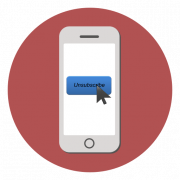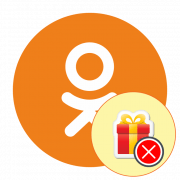Содержание:
Способ 1: Использование кнопки
В iOS, начиная с 13 версии, приложение «Заметки» наконец обзавелось кнопкой отмены последнего действия. До этого пользователи могли пользоваться ею только когда использовали инструменты рисования. Поэтому если вы случайно стерли текст или сделали что-либо другое, отменить это можно, воспользовавшись кнопкой со стрелкой влево, которая расположена на верхней панели.
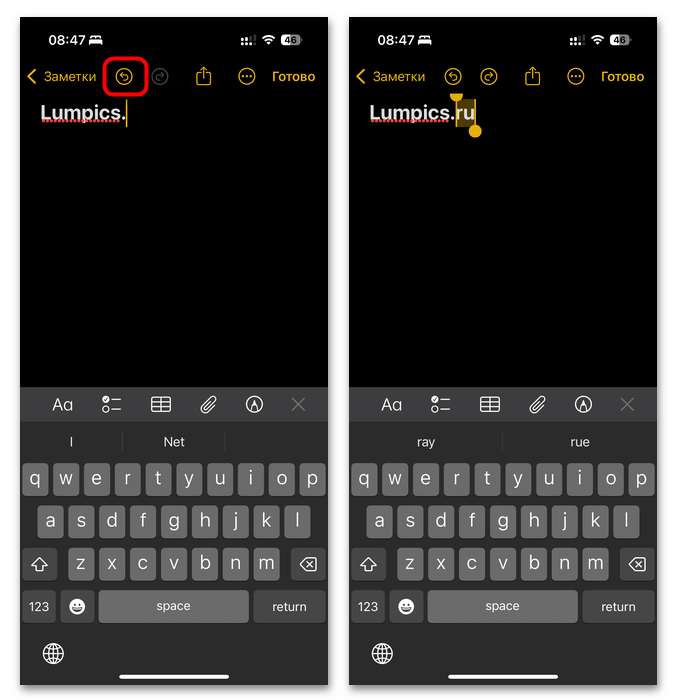
Способ 2: Вызов специального меню
Тем, кому удобнее пользоваться жестами, пригодятся следующие способы, и первый из них заключается в вызове специальной панели. Для ее открытия нажмите по центральной части экрана тремя пальцами. Небольшое меню с инструментами редактирования отобразится там, где установлен курсор. Нажмите первую же кнопку со стрелкой для отмены действия, и последнее совершенное до вызова панели действие будет отменено.
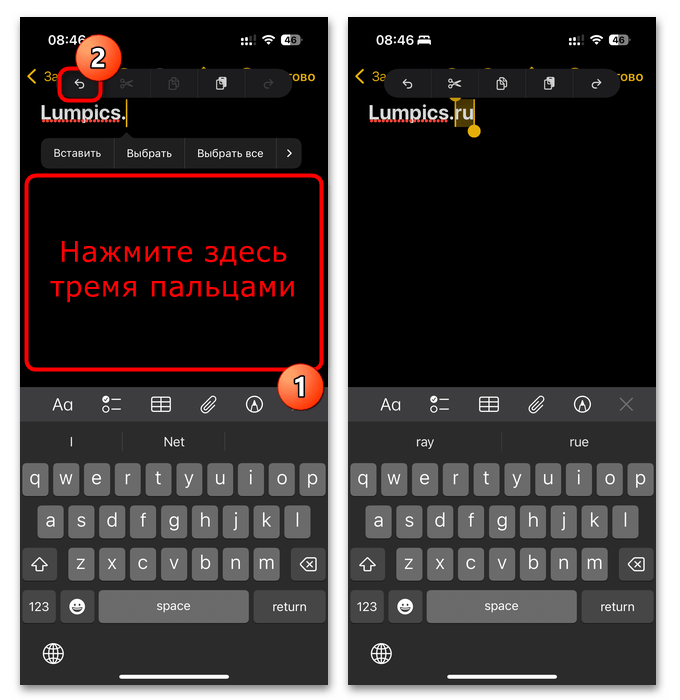
Способ 3: Свайп
Похожий на предыдущий, но более удобный метод заключается в свайпе тремя пальцами влево. В этом случае последнее действие будет отменено сразу же, без каких-либо промежуточных меню и кнопок.
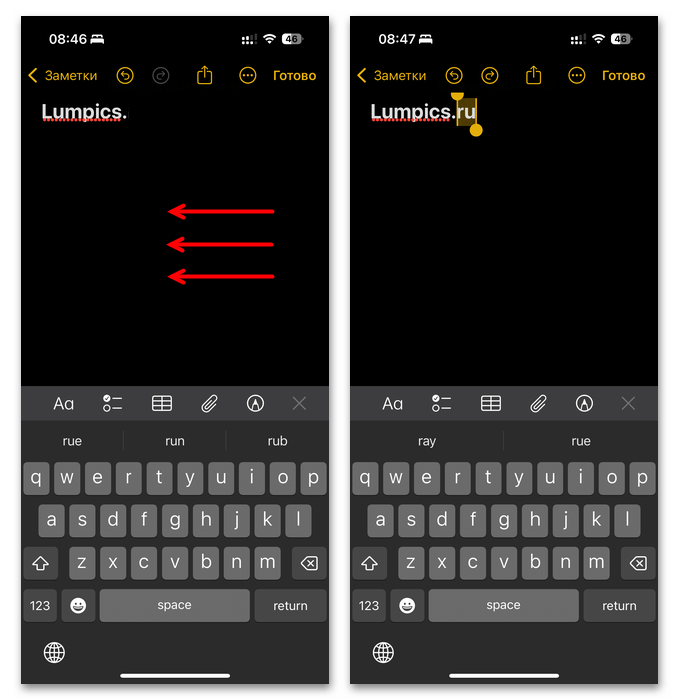
Способ 4: Встряхивание iPhone
Самый старый способ отмены, присутствующий в айфоне. Потрясите телефоном из стороны в сторону до появления окна «Не применять ввод текста». Нажмите здесь «Не применять», и последнее действие отменится.
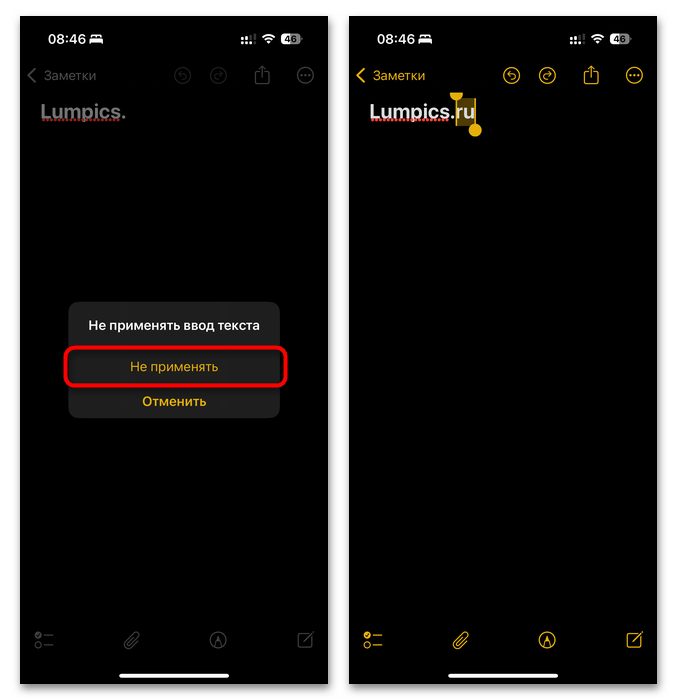
Если встряхивание у вас не работает, возможно, ранее вы его отключали. Вернуть его на место можно через системное приложение «Настройки».
- Откройте «Настройки» и перейдите в раздел «Универсальный доступ».
- В блоке «Опорно-двигательный аппарат» воспользуйтесь подразделом «Касание».
- Активируйте параметр «Встряхивание для отмены».
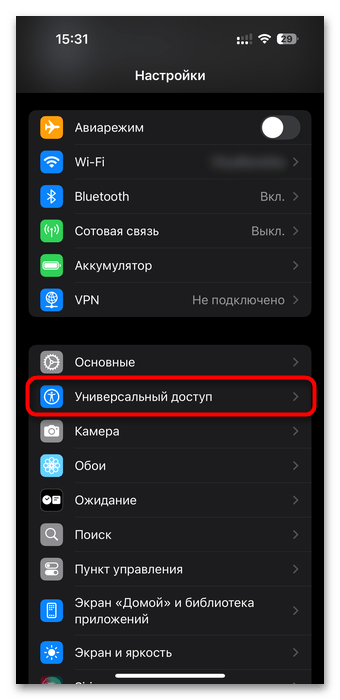
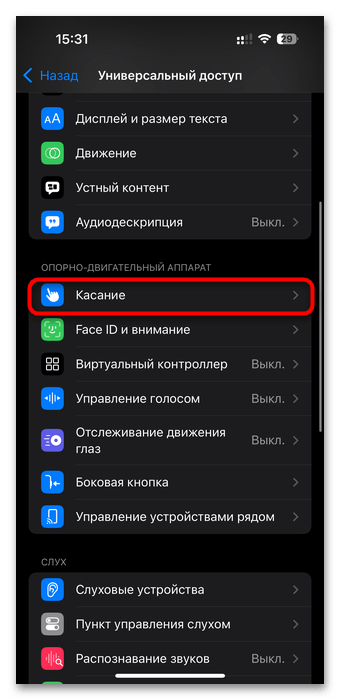
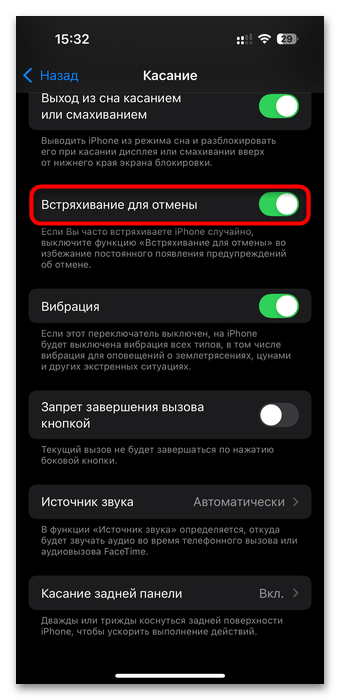
Если у вас старая iOS, этот параметр будет располагаться в другом месте «Настроек». Проверьте путь «Основные» > «Универсальный доступ» или просто начните вводить слово «встряхивание» в поиске по «Настройкам».
 Наш Telegram каналТолько полезная информация
Наш Telegram каналТолько полезная информация
 Просмотр сохраненных паролей на iPhone
Просмотр сохраненных паролей на iPhone
 Подключение iPad к компьютеру
Подключение iPad к компьютеру
 Что делать, если iPad перестал заряжаться
Что делать, если iPad перестал заряжаться
 Что делать, если компьютер не видит iPhone
Что делать, если компьютер не видит iPhone
 Как вывести кнопку «Home» на экран iPhone
Как вывести кнопку «Home» на экран iPhone
 Копируем контакты с iPhone на компьютер
Копируем контакты с iPhone на компьютер
 Как удалить профиль ВКонтакте на iPhone
Как удалить профиль ВКонтакте на iPhone
 Как войти в iCloud на iPhone
Как войти в iCloud на iPhone
 Как поменять учетную запись Apple ID на iPhone
Как поменять учетную запись Apple ID на iPhone
 Как закрыть приложения на iPhone
Как закрыть приложения на iPhone
 Скачивание аудикниги на iPhone
Скачивание аудикниги на iPhone
 Приложения для хранения скидочных карт на iPhone
Приложения для хранения скидочных карт на iPhone
 Как перенести рингтоны с одного iPhone на другой
Как перенести рингтоны с одного iPhone на другой
 Как отключить iMessage на iPhone
Как отключить iMessage на iPhone
 Как отключить автоповорот экрана на iPhone
Как отключить автоповорот экрана на iPhone
 Как выключить iPhone, если не работает сенсор
Как выключить iPhone, если не работает сенсор
 Что делать, если в iPhone попала вода
Что делать, если в iPhone попала вода
 Как обновить настройки оператора на iPhone
Как обновить настройки оператора на iPhone
 Как перенести музыку с компьютера на iPhone
Как перенести музыку с компьютера на iPhone
 Приложения для скачивания музыки на iPhone
Приложения для скачивания музыки на iPhone lumpics.ru
lumpics.ru